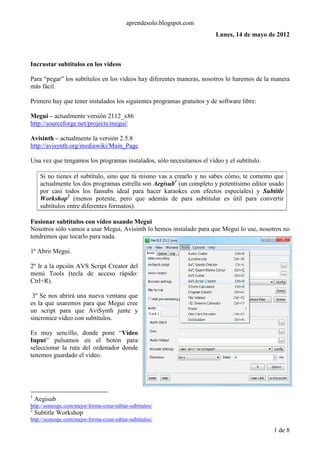
Megui incrustrar subtítulos en vídeos
- 1. aprendesolo.blogspot.com Lunes, 14 de mayo de 2012 Incrustar subtítulos en los vídeos Para “pegar” los subtítulos en los vídeos hay diferentes maneras, nosotros lo haremos de la manera más fácil. Primero hay que tener instalados los siguientes programas gratuitos y de software libre: Megui – actualmente versión 2112_x86 http://sourceforge.net/projects/megui/ Avisinth – actualmente la versión 2.5.8 http://avisynth.org/mediawiki/Main_Page Una vez que tengamos los programas instalados, sólo necesitamos el vídeo y el subtítulo. Si no tienes el subtítulo, sino que tú mismo vas a crearlo y no sabes cómo, te comento que actualmente los dos programas estrella son Aegisub1 (un completo y potentísimo editor usado por casi todos los fansubs ideal para hacer karaokes con efectos especiales) y Subtitle Workshop2 (menos potente, pero que además de para subtitular es útil para convertir subtítulos entre diferentes formatos). Fusionar subtítulos con vídeo usando Megui Nosotros sólo vamos a usar Megui, Avisinth lo hemos instalado para que Megui lo use, nosotros no tendremos que tocarlo para nada. 1º Abrir Megui. 2º Ir a la opción AVS Script Creator del menú Tools (tecla de acceso rápido: Ctrl+R). 3º Se nos abrirá una nueva ventana que es la que usaremos para que Megui cree un script para que AviSynth junte y sincronice vídeo con subtítulos. Es muy sencillo, donde pone “Vídeo Input” pulsamos en el botón para seleccionar la ruta del ordenador donde tenemos guardado el vídeo. 1 Aegisub http://somospc.com/mejor-forma-crear-editar-subtitulos/ 2 Subtitle Workshop http://somospc.com/mejor-forma-crear-editar-subtitulos/ 1 de 8
- 2. aprendesolo.blogspot.com 4º Al abrir vuestro vídeo os saldrá otra pantalla preguntando de qué manera queréis trabajar con el vídeo. Elegimos “File Indexer” (si eligiéramos “One Click Encoder”, simplemente el vídeo que volvería a codificar en el formato que eligiéramos sin poder elegir nada, ni ponerle subtítulos). 5º Ahora en las opciones de “File Indexer” lo dejamos todo como viene por defecto, aunque podemos elegir “No audio” en lugar de “All Audio Tracks”, porque de todas maneras hagamos lo que hagamos el audio se va a poner a parte, porque Megui trabaja por separado audio y vídeo, para juntarlos al final, con lo cual ahora estamos trabajando en la sección “Video encoding” y hagamos lo que hagamos el audio no se va a tener en cuenta, con lo cual no le veremos sentido a marcar ninguna de esas 3 opciones. Bueno después de todo el párrafo explicativo anterior, concluimos en que se abre File Indexer y damos de golpe al botón de abajo “Queue” (meter en cola). 2 de 8
- 3. aprendesolo.blogspot.com Al dar a Queue el programa revisa el vídeo y crea en la carpeta donde tenemos el vídeo guardado un archivo llamado igual que el vídeo con la extensión .ffindex. En nuestro caso el archivo se llamará: “Entrevista Hartos.org.mp4.ffindex” Al terminar volveremos a la pantalla anterior (AVS Script Creator) y veremos además que se nos ha abierto un reproductor donde podemos ver a tamaño real la imagen del vídeo. En ese reproductor veremos los cambios que le hagamos al vídeo y comprobaremos si se añaden o no los subtítulos. 6º Estando en la ventana “AVS Script Creator” nos vamos a su pestaña Filters (filtros), y abajo del todo donde pone “Subtitles”, pinchamos en su botón de la derecha y añadimos los subtítulos que tenemos en el ordenador. Si no sale error, saldrá la ventana de “Success” (éxito) confirmando que se han añadido los subtítulos. Pulsamos en Preview AVS Script para refrescar el 3 de 8
- 4. aprendesolo.blogspot.com reproductor y ver si se han añadido los subtítulos. Si todo está correcto pulsamos “Save” para guardar los cambios y que se cierre la ventana. Esto creará en la carpeta del vídeo un archivo .AVS con el nombre del vídeo, en nuestro caso “Entrevista Hartos.org.mp4.avs” Aviso: si vas a modificar el tamaño del vídeo, ya sea para hacerlo más grande o pequeño, en esta misma pestaña en “Resize Filter” escoge Spline 64 (sharp). 7º De vuelta al menú principal vemos que en “Video encoding” ya tenemos el archivo .avs creado y adjuntado al proyecto. Ahora elegimos el codec de vídeo, en nuestro caso x264 (que viene por defecto con el programa), y el contenedor (File Format), ya sea mp4 o mkv para el x264 o Mkv o avi si fuera un codec DivX o Xvid. 8º Audio. Elegimos el archivo de audio que irá con nuestro vídeo. En nuestro caso hemos puesto el mismo vídeo, si os diera problemas, siempre podríais extraer con otro programa el audio del vídeo en formato WAV, y usar el WAV en lugar del vídeo. Precaución. En “Video Output” deberemos asegurarnos de que el vídeo no se llama igual que el original para evitar que el programa se confunda, nos borre el original y se estropeé todo. Si os fijáis en este caso se llama “casi” igual, porque el programa le ha añadido “.mp4.mp4” al nombre, lo mejor sería ponerle otro nombre, por ejemplo “Entrevista” a secas, este vídeo será un archivo temporal que luego se borrará, con lo cual no debe preocuparnos mucho el nombre que le demos, sólo que no coincida con el nombre del archivo original. 4 de 8
- 5. aprendesolo.blogspot.com Importante, si nuestro vídeo tuviera varias pistas de audio no os preocupéis, simplemente añadirlas, botón derecho en “Track 1” y podréis poner todas las que necesitéis. Recordar que Track 1 será el audio principal que se escuchará por defecto al abrir el vídeo. Una vez añadido el audio elegiremos el codec y su extensión, en nuestro caso mp3. Y lo configuraremos según la calidad que busquemos. 9º Ahora vamos a una parte muy importante, “Bitrate Calculator” en el menú Tools o pulsando Ctrl+B. Aquí vamos a configurar el programa para asegurarnos que el vídeo nos ocupa la cantidad de espacio que nosotros queramos y no nos llevemos sorpresas. 10º Aquí podemos configurar un poco el proyecto, y lo que más nos puede interesar es la opción de abajo “Total File Size”, si pulsamos y elegimos “Select custom size”, nos aparecerá una pantalla en la que nos preguntará cuanto nos gustaría que ocupase nuestro vídeo, para el ejemplo hemos escogido 300MB. 5 de 8
- 6. aprendesolo.blogspot.com Vemos que al elegir el tamaño de nuestro vídeo el programa nos calcula automáticamente cuanto nos va a ocupar el vídeo y el audio (293,64MB y 6,13MB respectivamente) y nos dice además a que Bitrate debe estar nuestro vídeo, en nuestro caso a 6.124kbit/s. Ahora daremos a “Apply” para aplicar los cambios a nuestro proyecto, y el programa nos preguntará si “queremos copiar el bitrate calculado a los ajustes del codec de vídeo”, si decimos que “sí”, se encargará de configurar el codec de vídeo para que el vídeo ocupe unos 300MB. En cualquier caso nosotros deberemos ir después a “Config” de nuestro codec para asegurarnos que se ha hecho el cambio (esto sobre todo si usamos un codec que no venga de serie con el programa porque tal vez no sepa modificarlo). En cualquier caso, sabiendo que el programa ha calculado que el vídeo debería estar a 6.124kbit/s nosotros podemos ponerlo luego manualmente en la configuración de nuestro codec. 11º ¿Y ahora qué? Último paso. Ya tenemos el vídeo sincronizado con el subtítulo y las pistas de audio añadidas, además del bitrate seleccionado para que ocupe un tamaño aproximado a lo que queremos, entonces sólo nos queda la última configuración, dando al botón “Auto encode”, situado en la esquina inferior derecha. . 6 de 8
- 7. aprendesolo.blogspot.com Éste es el último paso, aquí eligiremos el contenedor (container), si no queremos MP4, pinchamos y ponemos MKV o cualquier otro que nos deje el programa (varía según el codec). Splitting es por si queremos que el vídeo esté dividido en varios vídeos, por ejemplo, el vídeo ocupa 900MB y en un CD caben 700, pues podríamos hacer que el vídeo se dividiera en 2, uno de 600MB y otro de 300MB, entonces se crearían 2 vídeos que podríamos copiar en dos CDs. Ojo, estos vídeos no se copian luego en el PC y se juntan, sino que estás dividiendo el vídeo en vídeos más cortos (útil para los que youtube no les deja subir más de 15 minutos, si el vídeo dura 30 pueden dividirlo por la mitad, lo malo es que la división es por tamaño no por tiempo, con lo cual tendremos que echar la cuenta a ojo). Name of output. Aquí pondremos la carpeta y el nombre del vídeo que vamos a crear. Por defecto se guarda en la misma carpeta que el vídeo original y añade “-muxed” al nombre. Por último y el más importante, en “Size of output”, deberemos marcar “No Target Size (use profile settings)”. Haciendo esto, el programa comprimirá el vídeo basándose en las opciones que nosotros le hemos marcado previamente con el “Bitrate Calculator”, de lo contrario el vídeo se comprimirá con las nuevas opciones e incluso podría suponer que el vídeo se viera peor. Finalmente elegiremos MKV, le cambiaremos el nombre y daremos a Queue para que el programa comience a comprimir el nuevo vídeo. Tardará varios minutos o incluso horas, en función de la duración del vídeo, calidad, resolución, etc. Pero cuando acabe ya no habrá que hacer nada más ☺. 7 de 8
- 8. aprendesolo.blogspot.com Por último y como curiosidad, comentaros que en la pestaña Queue se van a ir añadiendo las tareas que vayamos haciendo. “job1” fue el primer paso cuando creamos el índex para que el vídeo se sincronizase con los subtítulos. “job2” se crearía si hubiésemos dado a “Queue” en la parte de audio tracks. Si hubiésemos dado a “Queue” en “Video encoding”, tendríamos otro “job”, pero no hace falta, porque cuando demos a “Auto encode”, se añadirán solos todos los “jobs” que hagan falta para conseguir el archivo final. Si al dar a “Auto encode” el programa no hace nada, simplemente vais vosotros mismos a esta pestaña y abajo pulsáis “start” para que empiece. Cualquier error que os salga vendrá explicado en la pestaña “log”. Abajo en “After encoding” podréis decirle al programa que hacer cuando acabe de comprimir el vídeo. Por defecto dejamos “no hacer nada”, pero podemos elegir “apagar el ordenador” (por si nos hemos ido de casa o a dormir y queremos que se apague cuando termine), que simplemente se cierre el programa o incluso podemos configurar con comandos para que haga otro tipo de cosas. 8 de 8
